Разрешение отвечает за четкость объектов (ярлыков, окон, изображений, текста и т.д.), расположенных на экране. Чем выше разрешение, тем четче объекты. Разрешение влияет также на величину объектов: чем больше разрешение, тем объекты меньше. Измеряется в пикселях. Низким разрешением считается 640 х 480, высоким 1600 х 1200. Разрешение также зависит от монитора и его параметров.
Каждый должен самостоятельно определить, с каким разрешением экрана ему комфортнее работать.
Чаще всего на коробке от монитора или в документации указывается оптимальное значение. Также есть несколько таблиц, с помощью которых его можно подобрать для монитора определенного размера. Например, для 15 дюймовых следует выбирать 1024х768, 17 дюймов – 1280х768, 21 дюйм – 1600х1200, 24 дюйма – 1920х1200. Если у вас ноутбук с экраном 15,6 дюйма, тогда выберите 1366х768.
Windows XP
Для того, чтобы поменять разрешение необходимо кликнуть правой кнопкой по рабочему столу на пустом месте и выбрать пункт «Свойства» .
Меняем разрешение в играх на нужное на всех Windows

В открывшемся окне необходимо перейти во вкладку «Параметры» . При помощи ползунка в разделе «Разрешение экрана» выставляем нужные нам цифры и нажимаем кнопку «ОК» .

Проделайте эту операцию несколько раз, чтобы выявить, какое разрешение будет оптимальным для Вас и для Вашего монитора.
Windows 7
Если у вас стоит операционная система Windows 7, тогда по рабочему столу нажимаем правой кнопкой и выбираем в выпавшем меню пункт с соответствующим названием.

Дальше в поле «Разрешение» разверните список и установите ползунок в подходящее положение.

Windows 10
В Windows 10 в контекстном меню нужно выбрать «Параметры экрана» .

В окне, которое открылось, слева выберите вкладку «Экран» , а дальше перейдите по ссылке «Дополнительные параметры экрана» .

Здесь из выпадающего списка выберете одно из значений, и нажмите «Применить» .

Поменять нужное нам значение можно и с помощью установленной видеокарты. Для того чтобы появился нужный значок в трее или пункт в контекстном меню, нужно скачать и установить необходимое программное обеспечение для той видеокарты, которая стоит на вашем компьютере или ноутбуке. Давайте разберем все на примерах.
Intel HD
Если установлена видеокарта компании Intel, тогда в трее нажмите на соответствующий значок. Появится небольшое меню, в котором выберите «Графические характеристики» .

Дальше разворачивайте пункт «Дисплей» – «Основные настройки» . В поле с соответствующим названием выбирайте подходящее значение. Для сохранения нужно нажать «Применить» , потом «ОК» .

Здесь есть еще пункт «Пользовательское разрешение» , установите в окне все необходимые параметры и нажмите две знакомые кнопки внизу для сохранения внесенных изменений.

NVIDIA
Если стоит видеокарта NVIDIA, кликом ПКМ по рабочему столу откройте контекстное меню и выберите в нем «Панель управления NVIDIA» .

Разверните категорию «Дисплей» – «Изменение разрешения» . В соответствующем пункте выберите нужное.

ATI Radeon
Для видеокарты AMD (ATI) RADEON тоже установите необходимую программу, чтобы в контекстном меню появился нужный пункт: «ATI CATALYST(R) Control Center» . Потом откроется окошко, в котором также можно установить разрешение.

Дополнение к статье от 13.11.2011.
Написал еще одну статью, в которой затронул такие моменты, как установка собственного разрешения, которого нет в списке, который предлагает система: Разрешение экрана в Windows 7
Также записал видео, в котором ответил на некоторые вопросы в комментариях к данной статье:
Оценить статью:
(Пока оценок нет)
Поделиться новостью в соцсетях
Об авторе: Олег Каминский
Вебмастер. Высшее образование по специальности «Защита информации». Создатель портала comp-profi.com. Автор большинства статей и уроков компьютерной грамотности
Огромное спасибо за способ 3дня искал решение
Не получилось:я поменял разрешение а проблема не решилась «NotOptium Mode Rec Mode 1360×768 60Hz
Спасибо6 дружище! Чтобы все получилось,обратите внимание на совет:высокое разрешение обеспечивает четкость и уменьшение параметров объектов. У меня все класно получилось
Всем прива. Проблема токова,малой поиграл с клавой теперь разширение получилось по вертикали. Что и как зделать?
экран сильно расширен не помещается вся информация
появляется черный и какое то HD
DSGEG REGR
у меня был максимальная после переустановки я поставил 64 теперь могу ставить саммую высшую 1600-1200 что мне делать чтобы ставить 1900?
Таже самая праблэпа тока на компе XP подскожитє чьо дєлать
Что делать в настройках разрешения экрана нажала на самое большое разрешение а оно по ходу не подходит для моего ноутбука и теперь у меня черный экран сверху лишь белая полоса. что мне делать как все исправить. ведь курсор больше не видно как и все остальное
Ребята помолать незнаюгите таже история на ноуте ташиба кароче 1024 на 768 и больше не ставиться плюс ноут подключен к другому экрану так как на ноуте разбит(( что де
У меня такая проблема… когда зашла в компьютер все было маленькое но… написано было «»Экран : *Стандартный монитор* на…»» И ВСЁ а изменить ничё не могу… подскажите что делать.
ПОМОГИТЕ ПЛИИИЗ РАЗРЕШЕНИЕ НЕ МЕНЯЕТЬСЯ МЕНЯЛА ДРАЙВЕРЫ ПРОГРАММЫ КАЧАЛА НИЧЕГО НЕ РАБОТАЕТ
программы тоже не активны как и разрешениеО_о
кто-нибудь мне поможет?((((((((((((((((((((((((((((
помогите пожалуйста. погас монитор, когда перезагрузила разрешение экрана стало самым низким, 640 на 468((и его нельзя поменять что делать?((
у меня разрешение экрана не меняется драйверы меняла ничего не получилось(((((((((
вот читал и ничего не вычитал. Потом получилось. (надо было поставить телевизор как монитор.
Открываешь Настройки экрана через контекстное меню «Разрешение экрана» и ставишь в раскрывающемся списке, том что внизу «Отобразить рабочий стол только на..» — на том где выше разрешение. И перед и сразу перед тобой это разрешение.
А ведь думал что карта не позволяет.
Причина идиотский перевод. И справка такая же.
У меня такая проблема, окна могут убегать на невидимую часть экрана, хотела изменить разрешение, но само окно где надо менять разрешение где то вне поле зрения. Попыталась наугад потаскать мышку не могу найти. Через пуск тоже самое. Как найти окно разрешения?
Спасибо,большое, у меня котэ полежал на ноуте, все перенастроил под себя, благодаря вам, я чайник, все сделала как надо мне.
привет всем. У меня верней у моего компа маленькая проблемка не получается поставить нужное разрешение
У меня видео карта GT 440 Nvidiya разрешение экрана у меня 1280х960 широкоформатное.Когда покупал комп ставил дрова все было в порядке все подходило, а вот не давно слетели настройки разрешения….причины мне не известны.Подсажите кто знает чем сдесь можно помочь, или сдавать в ремонт нужно??
а как изменить разрешение экрана,если ползунок не передвигается,а качество цветопередачи самое низкое стоит (и тоже не изменить)?
каждый раз при включении компа у меня размер самый маленький,помогите пожал. как сделать так чтобы сначало был норм.размер?
пока был стандартный монитор проблем не знал ни с XP ни с Win-7, сменил на широкоформатный и началось — то панели в игре одна другую закрывают, то до кнопки мышкой не достаю и т.д., а разрешение больше чем 1360х768 уже не поставишь, только через панель управления NVIDIA, но теперь всё очень мелкое, в общем оптимальных настроек для себя так и не нашёл
…сменил масштабный коэффициент экрана с 96 на 120точек/дюйм, вроде получше стало, но теперь шрифт везде мелкий и размытый, теперь с этим буду бороться
и комментарии здесь идут задом наперёд)))
Подскажите,какими прогами изменить экран на 1440×200 ? чтоб он был очень узкий и длинный?
не могу изменить разрешение экрана на windows xp,драйвер не устанавливается,после выбора модели монитора сразу ошибку выдает ,выставляет разрешение 1024*768 и все…
не могу изменить разрешение экрана на windows xp,драйвер не устанавливается,после выбора модели монитора сразу ошибку выдает ,выставляет разрешение 1024*768 и все…
народ у меня такая проблема я по ошибке загрузил nvidia на разрешения экрана 1200 на 600 а моя винда на 1700 на 900 расчитана помогите буду благодарен
у меня очень большой экран и не могу ничего сделать(((( на висте
Помогите мне пожалуесто после переустановки винды 7 64х экран стал растянутым ставлю самое большое разрешение не помогает что делать ASUS X73BY AMD RADEON HD 6470M 1 GB помогите плизззз
Помогите срочно! Переустановили Виндовс 7, и в списке доступных разрешений только 800Х600 и 1024Х780 ни одно не подходит под ноутбук, что делать.
HEEELP ME PLS
у меня пуск с лева вверх как изменить?
здравствуйте.помогите мне пожалуйста.недавно совсем нечаянно нажала на кнопку на мониторе автонастройка.поначалу думала что ничего не изменилось, потом пригледелась и оказалось что шрифт местами размыт!((((((((и к тому же по бокам экрана стали заметны небольшие но все таки заметны черные полосочки!с разрешением экрана вроде бы все в порядке стоит-1680 на 1050, никак не могу понять что не так с монитором!помогите мне пожалуйста!;(((
у меня на ПК экран стал большим. я хотела в свойствах изменить разрешение, она не меняется
у меня проблема.не стого не сяго,стали большие ярлыки.пытаюсь поменять параметры,но без результатно.подскажите в чем проблема.
у меня 7ка64битная а экран только два разрешения что делать,все растянуто
Acer 4810T W7 x86. Ни Winupdate, ни родные дрова не помогают, установлено все! При 16:9 максимум предлогает 1024х768. Ручная установка дров, сотни сайтов с дровами… Все в пустую. Тупо нет разрешения больше!
В биосе нет натроек в.катры., просто написано 64мб, на корпусе бука «up to 1244». Даже приложения от асера поставил, похрену… Что делать.
Phelipaea Ramosa :
По идее, вообще-то надо зайти в ПУСК, написать в поиске «диспетчер устройств»,найти в них видоадаптеры и для определенной модели видеокарты которая зачастую после переустановки Windows7 называется «стандартный VGA видеоадаптер»и для нее найти соответствующий драйвер в интернете.Потом(по идее) надо бы зайти в свойства этой видеокарты,нажать «обновить драйвер», указав папку со скачаным драйвером, перезапустить компьютер.Но, К ПРЕВЕЛИКОМУ СОЖАЛЕНИЮ У МЕНЯ ДИСКРЕТНАЯ КАРТА RADEON MOBILITY HD6370, которой попросту НЕТ в списке!
Здраствуйте!
Подскажите
пожалуйсто, после
замены жёсткого диска
на ноутбуке Samsung
NP305V5A S09/ видео
картой AMD ATI
HD6520+6470 512MB/
4ядра, поц A6-3410MX
(1.6). Перестали игры-
программы показывать
с разрешением экрана
1366х768 все идут под
стандартный экран
1024х768 а раньше те
же самые всe они шли
как настроено в AMD
CCC, на других компах
всё идёт как надо.
переставлял и новые
драйверы и старые,
менял настройки везде
где только можно, нет
результата, хотя в
настройках видео
карты AMD ATI CCC
стоит разрешение
1336х768, и экран
такого же разрешения.
Что это может быть?
Может неполадки
видео карты? И ещё
вопрос, если не трудно
подскажите. После
форматирования
жёсткого диска, и
переустановки ос
винды 7 снёс раздел
Samsung recovery 5
area, теперь ни могу
установить эту
программу, ноутбук
пишет: — На жёстком
диске нет программы
Samsung recovery area.
Установка будет
отменена. Как её
установить? Зарание
благодарю!
Подскажите что делать у меня экран стоит 700-800 если больше зделаю на пример 1024-768 то он становится меньше и экран сужается. Помогите срочно!
А у меня разрешение экрана изменилось с 1366х768 на 800х600.Я все перепробовала.Но при включении компьютера каждый раз приходится изменять разрешение вручную.А графы персонализация и применить у меня нет на W7.Что делать, чтобы сохранить настройки?Спасибо заранее и если можно, то я прошу объяснить простым и доступным языком.
у меня тоже была x64 разрядная система windows 7, потом переустанавливать windows 7 x32. Экран не качественне показал. а потом установиль видеодрайвер 11-6_mobility_vista_win7_32_dd_ccc_ocl. тебе все отличный
Источник: comp-profi.com
Установка разрешения экрана монитора в различных операционных системах
Каждый пользователь ПК может столкнуться с такой проблемой, как неподходящее разрешение экрана. Каждому монитору подходят конкретные варианты разрешений. Изменить их можно различными способами, в зависимости от используемой системы.
Выбор подходящего разрешения
Для начала стоит ознакомиться с техническими параметрами монитора. Его соотношение сторон поможет вам понять, какое разрешение предпочтительней выбрать.
Существует несколько форматов соотношения сторон мониторов:
- 4:3. Использовался в более старых моделях компьютеров. На данный момент почти потерял свою актуальность. Сейчас можно увидеть в устаревших телевизорах и среди офисной техники.
- 5:4. Формат, имеющий только одно допустимое разрешение.
- 16:10. Достаточно распространённое соотношение сторон, однако не превалирующее.
- 16:9. Широкоформатный экран, вытесняющий в данный момент другие форматы.

Для каждого соотношения сторон подходит определённое разрешение монитора.
Таблица соотношения сторон и допустимых для них разрешений:
| 4:3 | 5:4 | 16:9 | 16:10 |
| 640×480 800×600 1024×768 1152×864 1280×960 1400×1050 1600×1200 | 1280×1024 | 1280×720 1360×768 1366×768 1600×900 1920×1080 | 1280×768 1280×800 1440×900 1600×1024 1680×1050 |
Способы изменения разрешения экрана
Рассмотрим, как установить этот параметр в разных операционных системах.
Windows XP, 7, 8
Шаг 1. Кликаем правой кнопкой мышки по рабочему столу. В выпавшем меню выбираем пункт «Разрешение экрана».
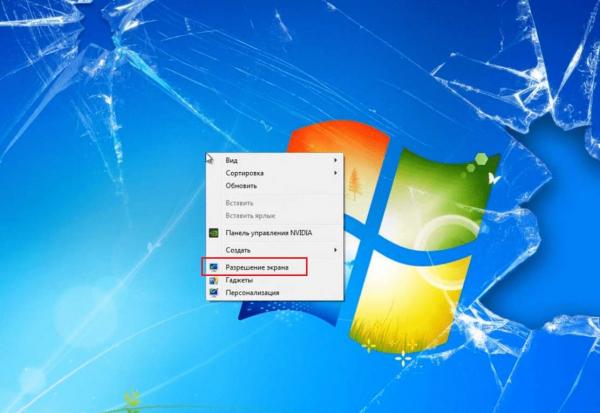
В случае, если у вас не получилось попасть в папку таким путём, попробуйте пройти другим: «Панель управления/Оформление и персонализация/Экран/Настройка разрешения экрана».
Шаг 2. Перейдя в этот раздел, выберите желаемое разрешение. Рекомендуется то разрешение, которое больше всего подходит экрану вашего компьютера.
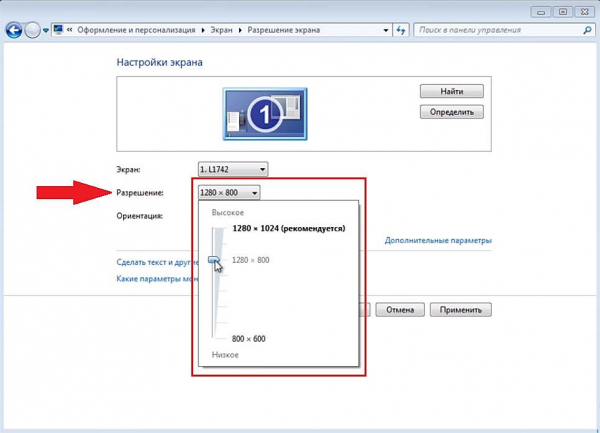
Шаг 3. После установки кликните кнопку «Применить», чтобы настройка экрана сохранилась.
Смотрите видеоинструкцию, как установить необходимое разрешение в Windows 7:
Windows 10
Шаг 1. Кликните правым щелчком мыши по экрану, далее выберите «Параметры экрана».
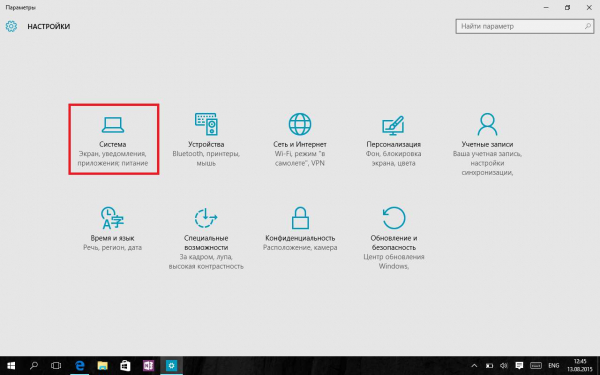
Шаг 2. Выберите вкладку «Дополнительные параметры экрана».
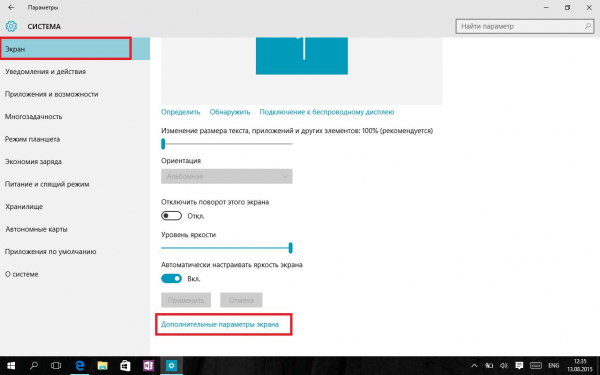
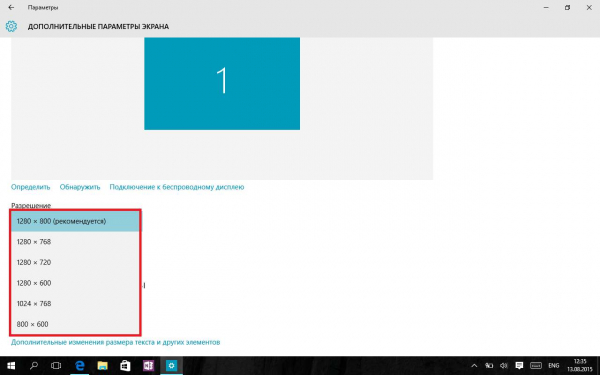
Шаг 3. Выберите разрешение экрана, которое хотите использовать.
Шаг 1. Нажмите кнопку «Пуск» и выберите «Параметры».
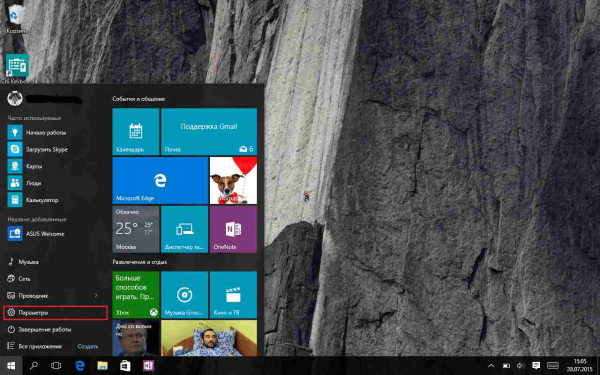
Шаг 2. Нажмите «Система», там вы сможете увидеть настройки дисплея.
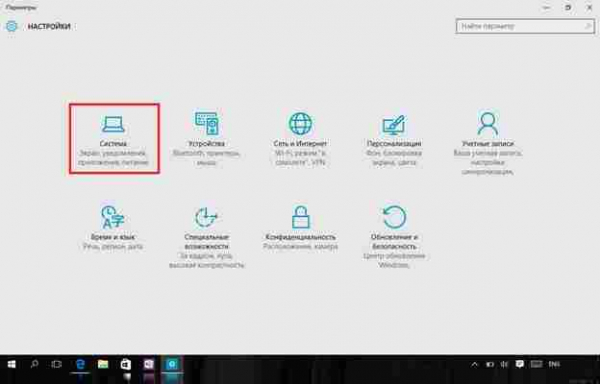
Изменение разрешения экрана в видеодрайверах
Порой возникает проблема, когда недоступно какое-то разрешение экрана, хотя вы точно знаете, его ваш монитор поддерживает. В таких случаях рекомендуется обновить драйвера видеокарты.
Шаг 1. Нажимаем «Пуск», пишем в строке поиска «Диспетчер устройств».
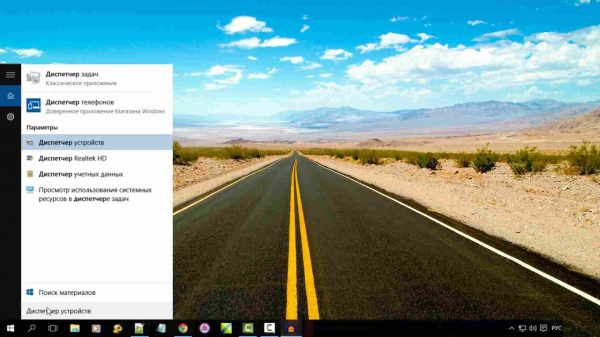
Шаг 2. В диспетчере устройств правым кликом щёлкаем на вкладке «Видеоадаптеры» и выбираем пункт «Обновить конфигурацию оборудования».
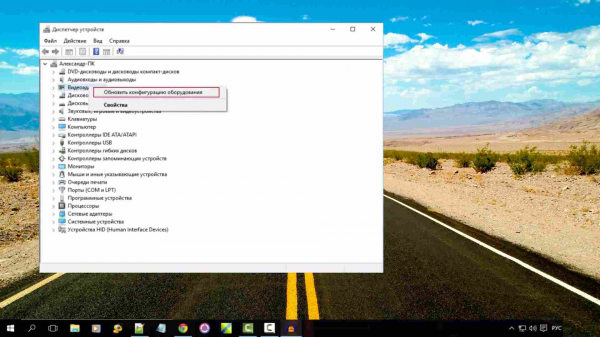
Шаг 3. Ваш компьютер находит вашу видеокарту. Теперь просто нажмите на ней правым кликом мыши и выберите пункт «Обновить драйверы. ».
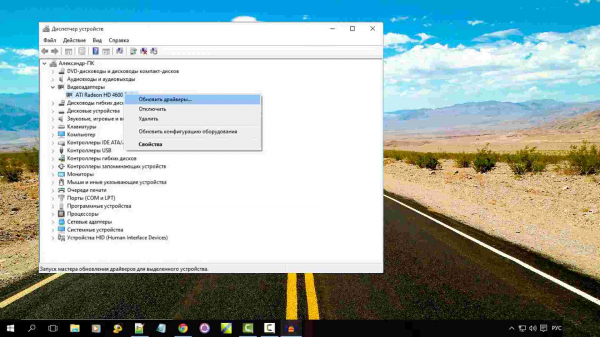
Шаг 4. В появившемся окне выбираем первый пункт. После чего ждём, пока система найдёт новую версию драйвера и установит её. Затем рекомендуется перезагрузить компьютер.
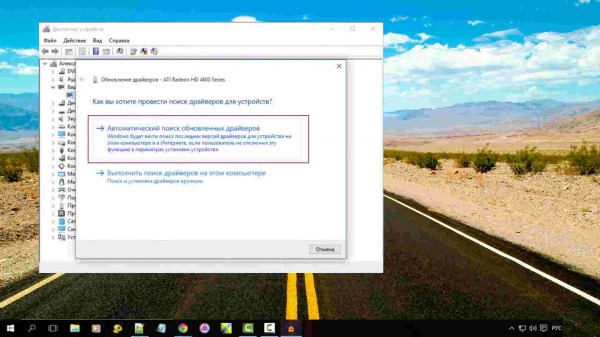
Ubuntu
Шаг 1. Нажимаем сочетание клавиш Ctrl+F и кликаем на клавишу «Переключить» для перехода в полноэкранный режим.
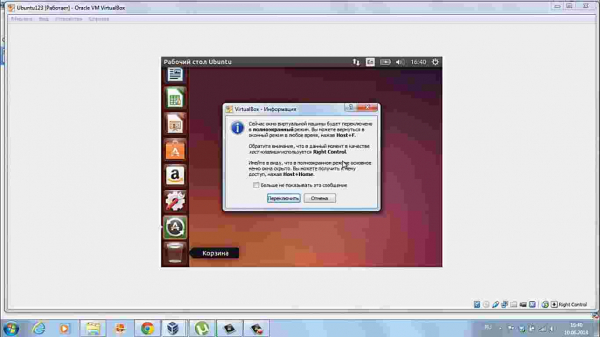
Шаг 2. Мы перешли в полноэкранный режим. Теперь нужно найти панель в нижней или верхней части экрана.
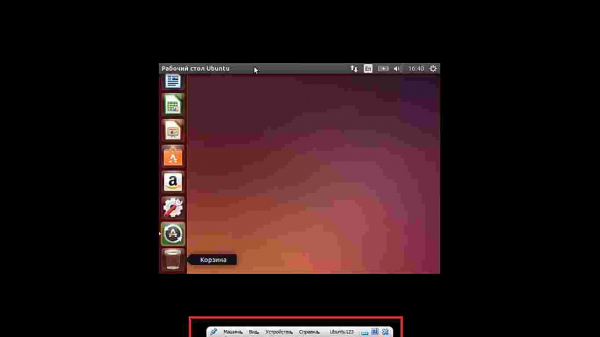
Шаг 3. Теперь на этой панели во вкладке «устройства» выбираем функцию «Подключить образ диска Дополнений гостевой ОС…».

Шаг 4. В появившемся окне выбираем «Запустить», а затем вводим пароль в следующем окне.
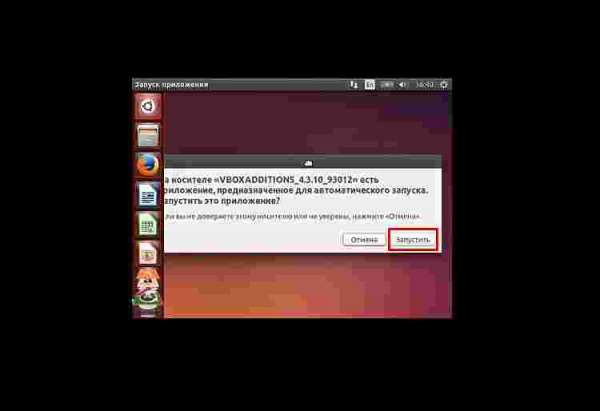
Шаг 5. Далее следует установка приложения. Ждём, пока внизу не высветиться «Press Enter to close this window». Нажимаем Enter и ждём около пяти секунд. Затем перезагружаем систему.
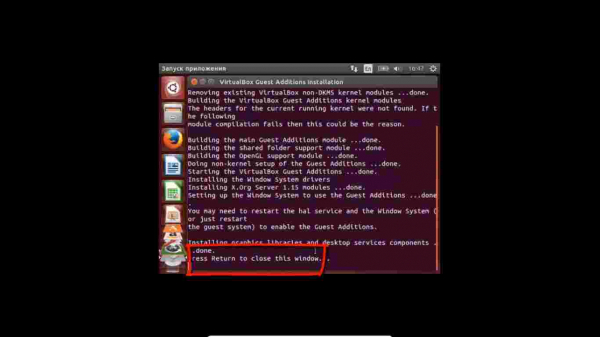
Шаг 6. После перезагрузки можно просто зайти во «Все параметры» – «Настройки экранов» и выбрать то , что подходит именно вашему компьютеру.
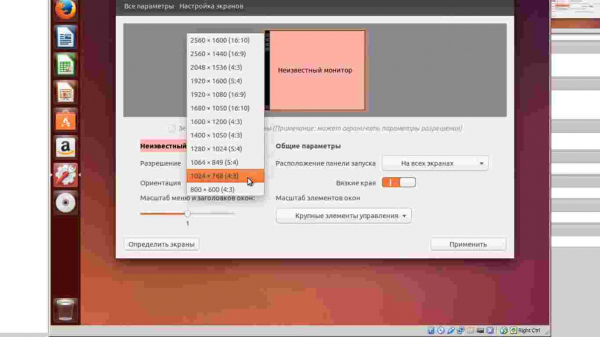
Смотрите видеоинструкцию, как установить разрешение экрана в Ubuntu:
Что делать, если разрешение не меняется или возникают связанные с этим проблемы?
Проблемы с установлением правильного разрешения экрана могут иметь индивидуальный характер. Если у вас не получается переключить разрешение экрана, то стоит удостовериться в следующем:
- Возможно, есть конфликт в видеокарте. Чтобы это исправить, нужно пройти в «Диспетчер устройств» и проверить состояние ваших драйверов. Если драйвера устаревшие, то их нужно обновить, если они последней версии – переустановить.
- Есть вероятность работы какой-то сторонней программы, которая ранее изменила разрешение экрана и при выгрузке из памяти не вернула её в исходное состояние. Процесс надо устранить через «Диспетчер задач», используя комбинацию Ctrl +Alt +Del.
- Изменение разрешения экрана может быть запрещено администратором. Удостоверьтесь, что работаете под учёной записью администратора.
- В системе Ubuntu стоит попробовать открыть терминал и ввести команду sudo apt-get install virtualbox-guest-x11 – это гостевое дополнение из репозиториев.
Источник: masterservis24.ru
Лучшие советы: Как изменить разрешение экрана монитора
Чтобы сделать настройки экрана компьютера максимально комфортными для глаз, необходимо знать, как изменить разрешение экрана монитора персонального компьютера или ноутбука.
Разрешение экрана – это показатель, который определяет четкость отображения всех иконок, картинок, то есть графики в целом. Важно определить, что будет лучше для монитора.

Содержание:
- Изменение расширения с помощью встроенных функций ОС
- Регулирование частоты обновления экрана
- Программное обеспечение NVIDIA
- Изменение разрешение и других параметров монитора с помощью стороннего софта
Рекомендуемое всегда указано в инструкции устройства. Также его можно посмотреть в интернете, для этого необходимо определить только размер экрана (количество дюймов по диагонали).
Изменение расширения с помощью встроенных функций ОС
Чем большее разрешение, тем лучшая четкость отображения. К примеру, дисплей 22 дюйма, будет иметь стандартное, которое равно 1680*1050, оно оптимальное и максимальное для данного экрана.
Все доступные размеры доступны в настройках, желательно выбирать наибольшее из предложенных.
Следуйте инструкции, чтобы изменить разрешение изображения вашего дисплея:
- Прейдите на рабочий стол операционной системы. Нажмите на нем правой клавишей мышки и выберите пункт параметров экрана, как показано на рисунке ниже;
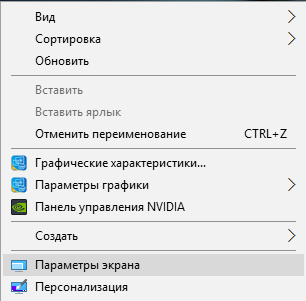
Параметры рабочего стола Виндоус
- В открывшемся окне можно настроить размер текста, значков и других элементов системы в режиме реального времени. Также можно настроить ориентацию экрана. Чтобы перейти на вкладку выбора, вверху в строке поиска введите слово «разрешение»;
- Выберите пункт «изменение разрешения экрана»;
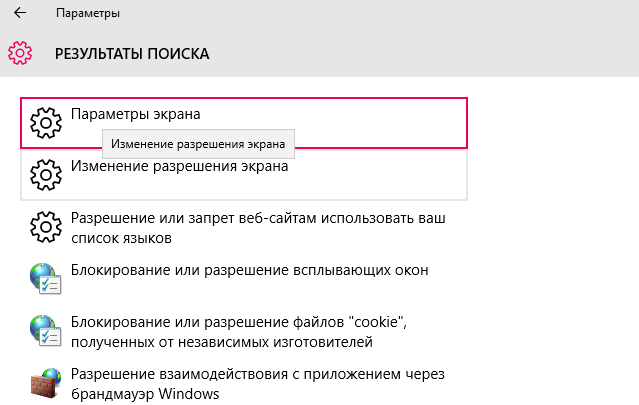
Открытие окна изменения разрешения
- Нажмите на выпадающем списке, как показано на рисунке, и вберите стандартное рекомендуемое. Сохраните новые настройки.
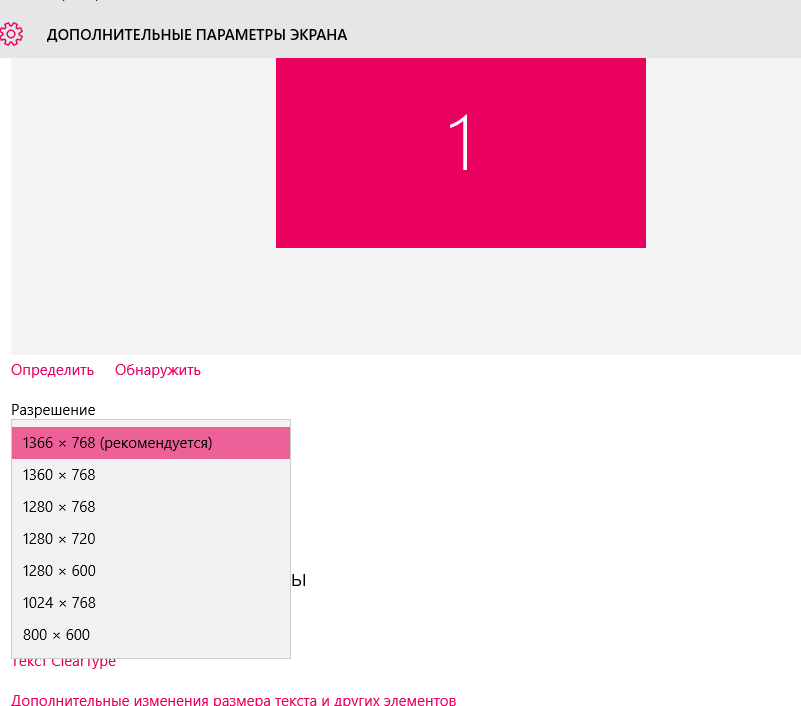
Применение рекомендуемого разрешения
Важно! Бывает, что рекомендуемое разрешение больше чем дисплей. То есть размер конечного изображения не соответствует размеру экрана, таким образом некоторые элементы рабочего стола могут пропасть из поля зрения пользователя. Настройка монитора позволит устранить данную проблему.
В опциях выбора, выбирайте не рекомендуемое, а то, которое полностью отображает все элементы рабочего стола. При этом вся графика должна быть четкой.
Несколько распространённых видов расширения и соответствующие им размеры дисплеев:
- 1024*768 – прекрасно подойдет для экранов, размер которых составляет 15 или 17 дюймов. В дисплее разрешением 1024*768 точек глубина цвета составляет 16 бит;
- 1280*1024 – предназначено для дисплеев, размер которых составляет 19 дюймов;
- Виды мониторов, размером в 24 дюйма наиболее точно передают изображение при разрешении в 1920*1080. Все дисплеи с такими параметрами относятся к FullHD.
Регулирование частоты обновления экрана
Чем выше частота обновления дисплея, тем соответственно лучше качество изображения. Именно поэтому, помимо размера, необходимо обратить внимание и на данный параметр.
Чтобы изменить частоту обновления следуйте инструкции:
- Зайдите в панель управления. В поисковой строке введите «Экран» (без кавычек);
- В предложенном результате поиска выберите пункт, который отвечает за частоту обновления экрана, как показано на рисунке;
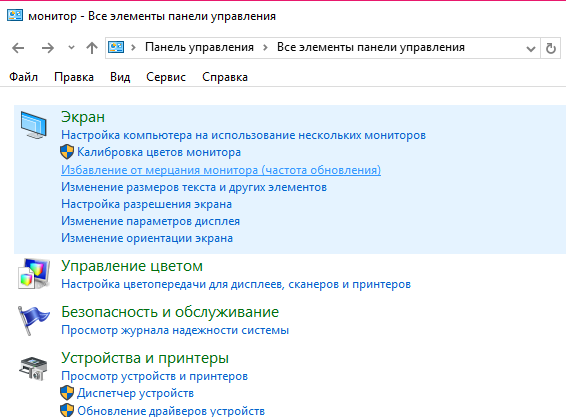
Избавление от мерцания
- Установите наиболее высокую частоту обновления. Это устранит возможное периодическое мерцание монитора.
Программное обеспечение NVIDIA
Как узнать нужное разрешение для вашего дисплея? Сделать это можно на официальном сайте компании-производителя или же в инструкции, которая прилагается к устройству.
На коробках мониторов и ноутбуков от компании Самсунг есть информация о том, как установить правильное разрешение и что делать, если реальное не соответствует заявленному.
С помощью специальной программы, которая предустановлена на всех компьютерах, оснащенных видеокартой семейства Nvidia, также можно регулировать разрешение пользовательского монитора.
- Откройте главное окно настроек графики Nvidia, нажав правой кнопкой мышки на рабочем столе, как показано на рисунке;
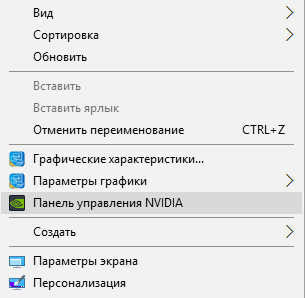
Открытие панели управление графикой видеокарты
- В открывшемся окне отрегулируйте все необходимые настройки;
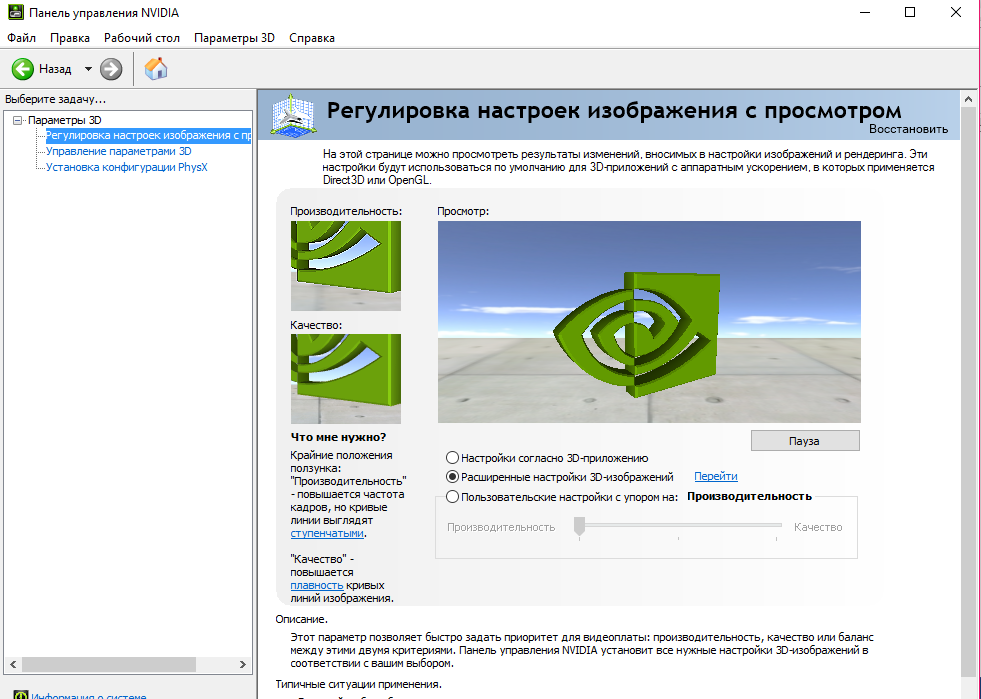
Главное окно утилиты
Изменение разрешение и других параметров монитора с помощью стороннего софта
Сторонние программы позволяют узнать, какие бывают размеры и к каким дисплеям они подходят.
Программа Carroll – это программное обеспечение, которое предназначено для изменения абсолютно всех параметров монитора в одном единственном окне.
Такая утилита прекрасно подойдет для мониторов семейства Samsung Syncmaster.
Скачать программу можно здесь.
Также с помощью данного приложения можно узнать рекомендуемое разрешение и необходимую частоту обновлений.
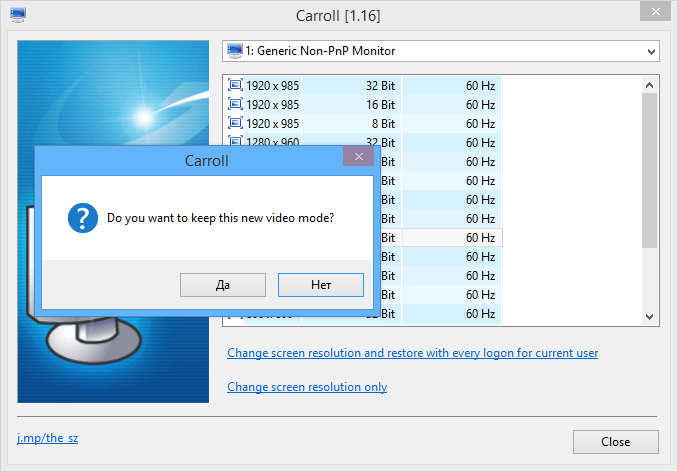
Внешний вид главного окна программы Carroll
Как настроить разрешения экрана монитора,если рекомендуемое изображение искажено и вытянутое.
Лучшие советы: Как изменить разрешение экрана монитора
Источник: geek-nose.com